回收站删除的文件怎么恢复,小猪教您回收站删除的文件怎么恢复
- 时间:2018年07月31日 12:18:06 来源:魔法猪系统重装大师官网 人气:16079
小伙伴们,小编最近学到了一个厉害的技能,那就是恢复回收站删除的文件,小伙伴们,在听完我说的之后,是不是内心狠狠一颤,有了心动的感觉呢?有的话,那就和小编一起来看看恢复回收站删除的文件的方法吧!
小伙伴们,你们最近好像在找恢复回收站删除的文件的方法哟,至于小编为什么会知道嘛~仙人自有妙计。哈哈~小编现在就将恢复回收站删除的文件的操作方法写在文章后边了,你们要认真地看哟~
首先,点开始菜单,然后找到并打开运行。
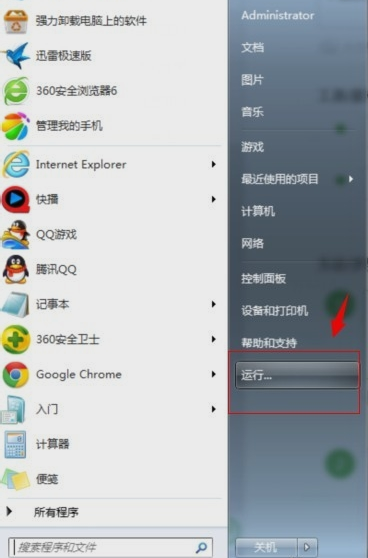
回收站删除的文件载图1
然后,在打开的运行窗口中输入“regedit”,再点确定。
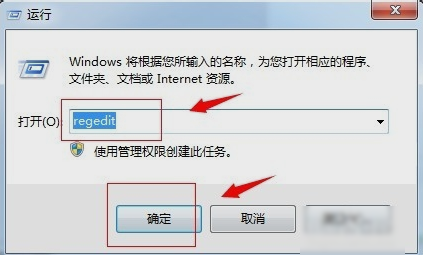
回复删除的文件载图2
接着,进入到注册表编辑界面后,依次点击注册表中的文件夹:
“HKEY_LOCAL_MACHINE”——“SOFTWARE”——“Microsoft”——“Windows”——“CurrentVersion”——“Explorer”——“DeskTop”——“NameSpace”即可。”,并点击确定。
回复删除的文件载图3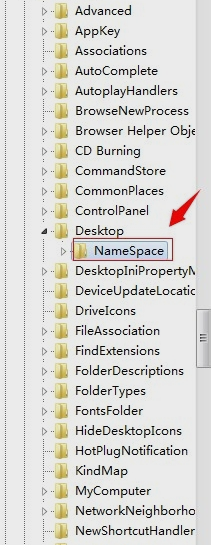
下一步,找到“NameSpace”文件夹后,点击打开它,然后可以看在它的右侧会展现出一个“默认”字样,接着在右边任意一个空白的地方右键一下,从打开来的新建中新建一个“项”。
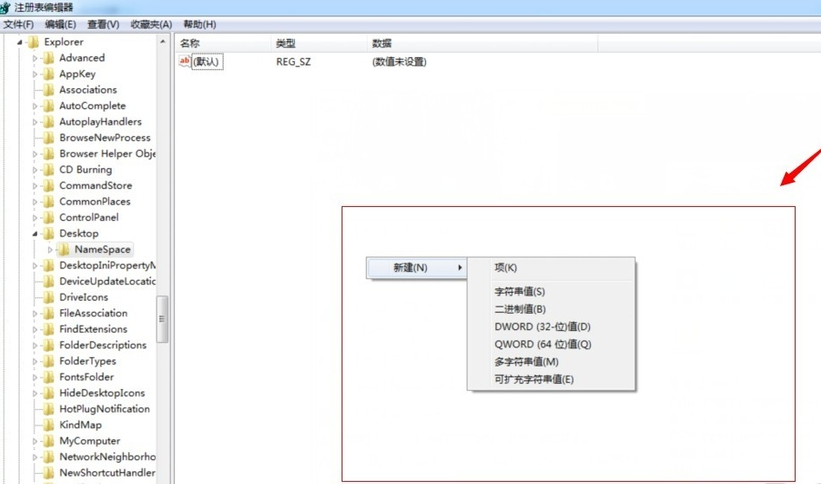
回收站载图4
下一步,新建一个”项“后,会看左边会出现一个命名为“新建#1”的文件夹,接着把“新建#1”的文件夹名字改成“{645FFO40——5081——101B——9F08——00AA002F954E}”数值,改好后就会发现在右侧也会出现“默认”字样。
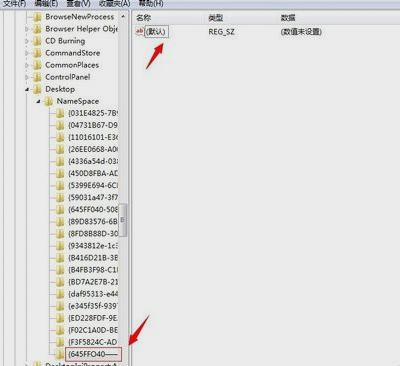
回收站载图5
随后,选中右侧出现的“默认”字样,然后右键一下,在新出来的列表中选择“修改”,接着在数值数据中填入”回收站“,按确定。
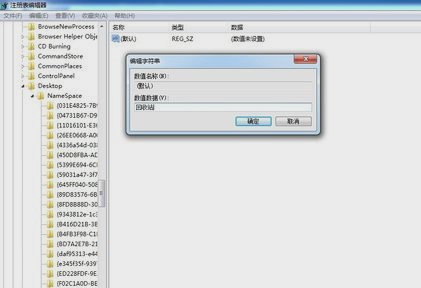
回收站删除的文件载图6
最后弄好一切后重启电脑即可恢复回收站被删除的文件~









